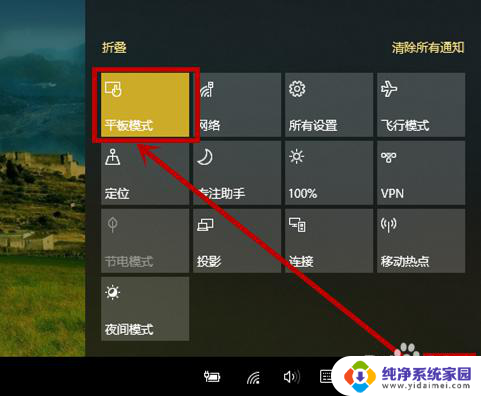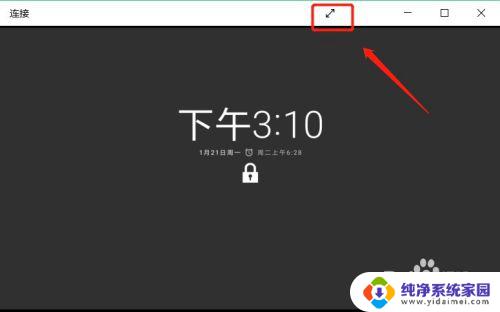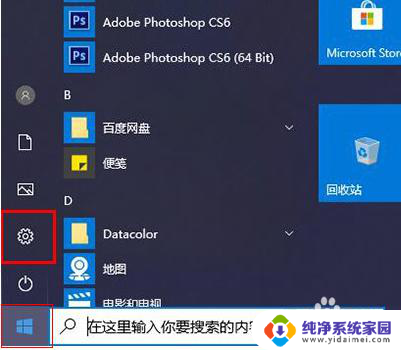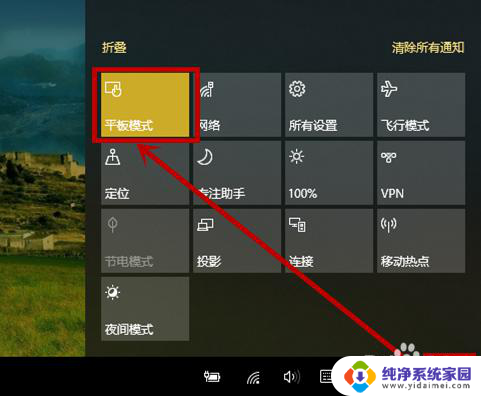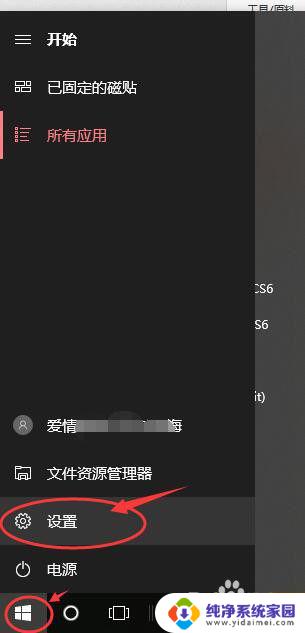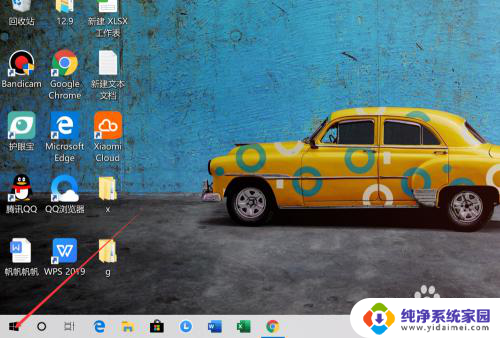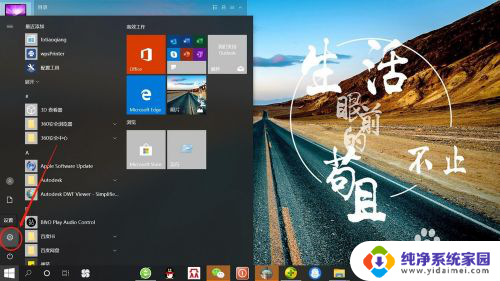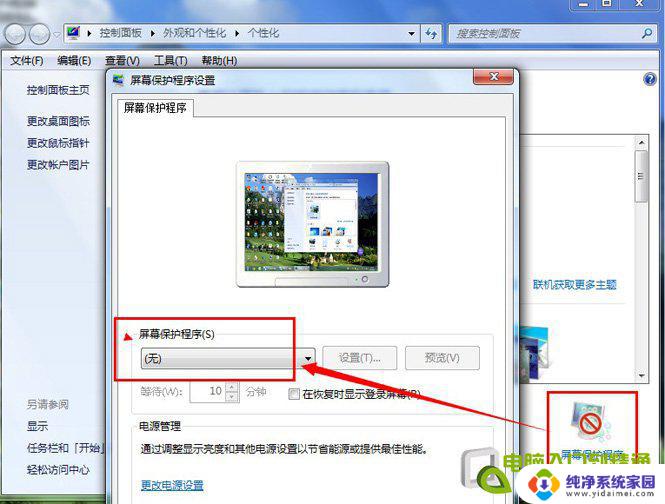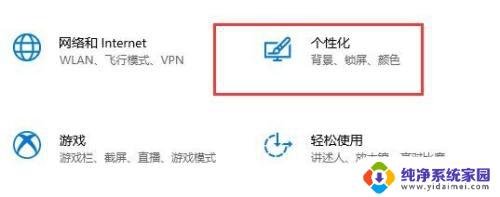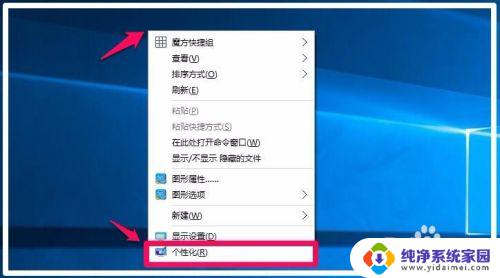win10怎么退出开始屏幕 如何在win10系统中关闭全屏开始屏幕
更新时间:2024-05-12 16:01:38作者:yang
在Win10系统中,开始屏幕是我们经常会用到的一个功能,但有时候我们可能需要退出开始屏幕或者关闭全屏开始屏幕,退出开始屏幕可以通过简单的点击桌面上的任意位置或者按下Windows键来实现,而关闭全屏开始屏幕则可以通过在开始屏幕上右键点击并选择退出全屏来完成。这些操作都非常简单,让我们可以更加方便地使用Win10系统。
操作方法:
1.进入电脑桌面,右击任务栏;
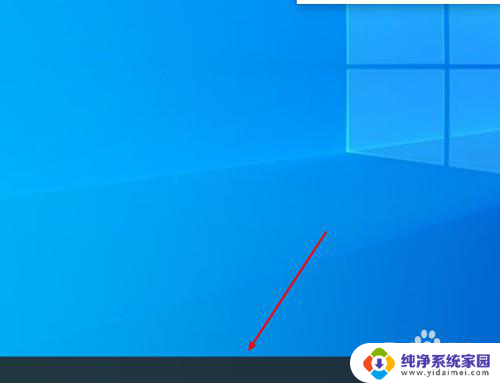
2.弹出的菜单点击【任务栏设置】;
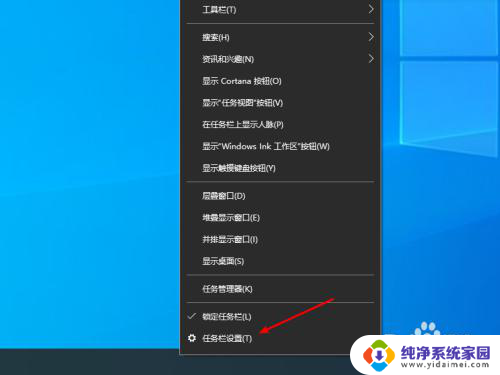
3.在设置页面,点击【开始】;
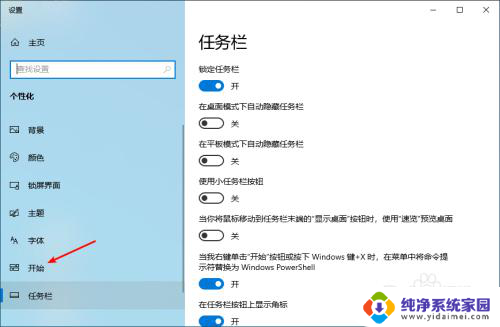
4.关闭“使用全屏开始屏幕”。
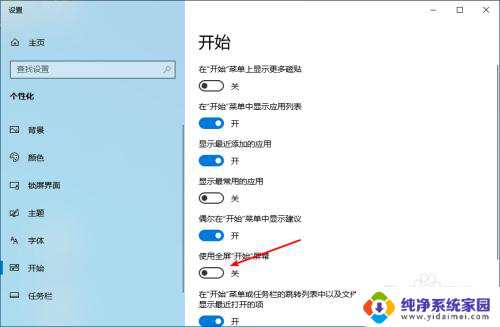
以上就是Win10如何退出开始屏幕的全部内容,如果遇到这种情况,您可以根据以上步骤解决问题,非常简单快速。